Win11找不到文件请确定文件名是否正确怎么解决?详情
- WBOYWBOYWBOYWBOYWBOYWBOYWBOYWBOYWBOYWBOYWBOYWBOYWB转载
- 2024-02-01 16:09:072798浏览
php小编子墨为大家提供Win11找不到文件请确定文件名是否正确的解决方法。在使用Win11系统时,有时会遇到找不到文件的问题,这可能是由于文件名输入错误或文件被误删等原因导致。解决方法包括检查文件名拼写、查看文件是否被删除或移动、使用文件搜索工具进行查找等。详细的解决方法将在接下来的内容中为大家一一介绍。
Win11找不到文件请确定文件名是否正确怎么解决?详情
方法一、
1、在键盘上同时按下Win+R快捷键,打开运行窗口。
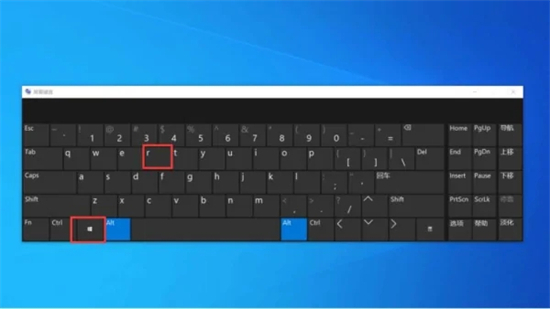
2、在运行窗口中输入regedit指令并按下回车键进入。
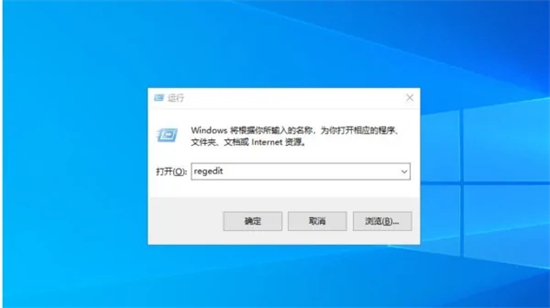
3、在注册表编辑器中展开HKEY_CURRENT_USER路径,找到SOFTWARE项。
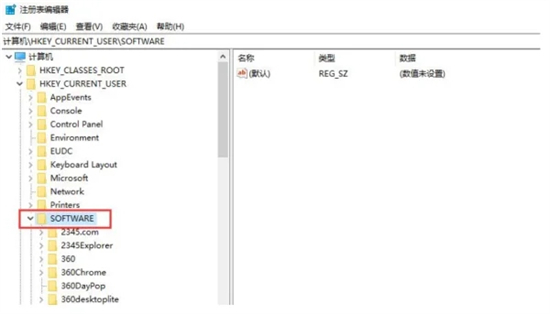
4、在SOFTWARE项中找到文件删除即可。
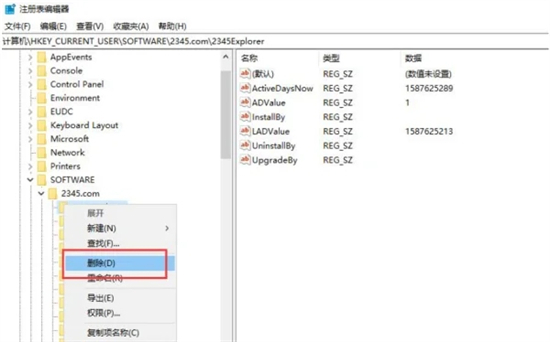
方法二、
首先,我们需要在桌面上右键单击“我的电脑”,然后选择“管理”。在“服务和应用程序”下,点击“服务”。找到“Windows Management Instrumentation”服务,并选择停止并关闭该服务。
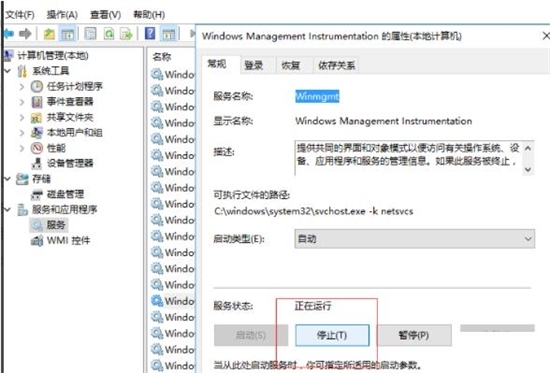
2、然后我们要找到C:WindowsSystem32wbemRepository文件夹的位置,找到之后双击打开删除里面的五个文件
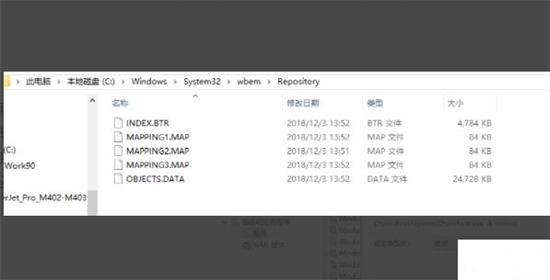
3、删除之后启动刚刚关闭的 Windows Management Instrumentation服务后,再关机重新启动你就会发现你电脑再也不会弹出这个错误了。
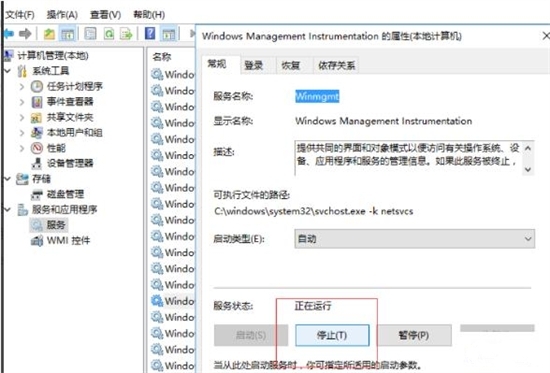
4、我们还可以按win+r打开运行,输入regedit按回车,打开注册表。
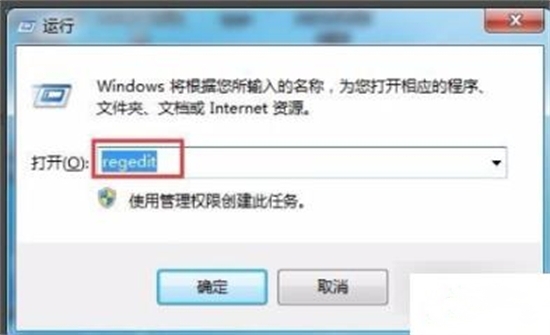
5、依次展开:HKEY_LOCAL_MACHINESOFTWAREMicrosoftWindows NTCurrentVersionWinlogon。
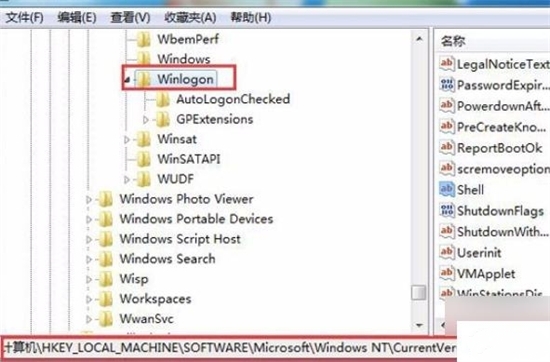
6、然后在右侧窗口找到Shell,双击打开,将数值数据修改为Explorer.exe点击确定,重启电脑即。
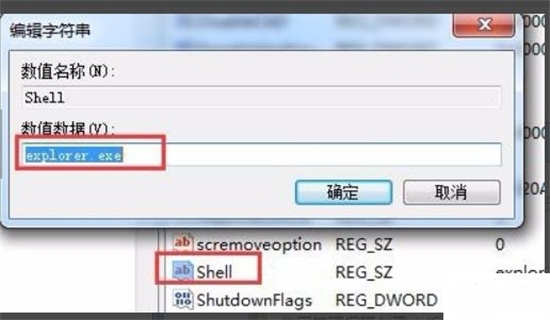
以上是Win11找不到文件请确定文件名是否正确怎么解决?详情的详细内容。更多信息请关注PHP中文网其他相关文章!

